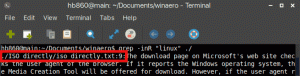წაშალეთ ყველა შენახული პაროლი ერთდროულად Microsoft Edge-ში
Microsoft Edge ახლა საშუალებას გაძლევთ წაშალოთ ყველა შენახული პაროლი ერთდროულად. შესაბამისი ვარიანტი ახლა ხელმისაწვდომია ქვეშ პაროლები განყოფილება პროფილის პარამეტრებში. ახალი ფუნქცია Firefox-ის მსგავს ვარიანტს მოგვაგონებს.
რეკლამა
ახლახან Firefox-მა მიიღო გაუმჯობესება, რომელიც განხორციელდა მის ჩაშენებულ Firefox Lockwise პაროლის მენეჯერში და დაამატა ყველა წაშლის ვარიანტი. შენახული პაროლები და შესვლა ერთდროულად. ახლა Edge გთავაზობთ იგივე ვარიანტს.
როდესაც შეიყვანთ თქვენს რწმუნებათა სიგელებს ზოგიერთ ვებსაიტზე, რომელიც საჭიროებს ავთენტიფიკაციას, ნახავთ ა მოითხოვეთ თქვენი პაროლის შენახვა მომავალი გამოყენებისთვის. თუ ამას დაადასტურებთ, შესვლა და პაროლები შეინახება ლოკალური პროფილის მონაცემებში. თუმცა, თუ შესული ხართ Edge-ში თქვენი Microsoft-ის ანგარიშით, შეგიძლიათ გამოიყენოთ თქვენი შენახული პაროლები სხვადასხვა მოწყობილობებზე, როგორიცაა კომპიუტერები, ტაბლეტები და ლეპტოპები, რადგან ისინი სინქრონიზდება. შემდეგ ჯერზე, როცა ამ ვებსაიტს გახსნით, ბრაუზერი ავტომატურად შეავსებს თქვენს რწმუნებათა სიგელებს. ეს ფუნქცია ჩართულია ნაგულისხმევად.
ადრე, თქვენ არ გქონდათ ბრაუზერიდან ყველა შენახული შესვლისა და პაროლის წაშლის საშუალება. თუმცა, ეს შეიცვალა Edge build 90.0.807.0-ით. ამჟამად ხელმისაწვდომია Edge Insiders, პაროლების განახლებულ გვერდს ახლა აქვს მოსანიშნი ველი მრავალი შენახული შესვლის აღსანიშნავად წასაშლელად.
სანამ გააგრძელებთ, გირჩევთ თქვენი შენახული შესვლისა და პაროლების ექსპორტი ფაილზე მხოლოდ გადაუდებელი დახმარებისთვის.
ეს პოსტი გაჩვენებთ როგორ წაშალეთ ყველა შენახული პაროლი ერთდროულად შიგნით Microsoft Edge.
Microsoft Edge-ში ყველა შენახული პაროლის ერთდროულად წაშლა
- Microsoft Edge-ში დააჭირეთ Alt + F ან დააჭირეთ მენიუს ღილაკს.
- აირჩიეთ პარამეტრები შესვლა მენიუდან.

- მარცხნივ დააწკაპუნეთ პროფილები.
- Დააკლიკეთ პაროლები მარჯვნივ.
- შემდეგ გვერდზე გადადით ქვემოთ შენახული პაროლები განყოფილება.
- აირჩიეთ შესვლა და პაროლები, რომელთა წაშლა გსურთ მოსანიშნი ველებით.
- თქვენ მყისიერად ნახავთ დადასტურების მოთხოვნას, სადაც შეგიძლიათ აირჩიოთ წაშლა არჩეული პაროლების ამოსაღებად.

თქვენ დაასრულეთ!
გაითვალისწინეთ, რომ თუ გაქვთ სინქრონიზაციის ფუნქცია ჩართულია, ეს წაშლის თქვენს შენახულ პაროლს ყველა მოწყობილობიდან, რომელსაც იყენებთ მიმდინარე Microsoft ანგარიშით. ასე რომ ფრთხილად იყავი.